Tienda de Windows es una de las funciones que más utilizo en mi Ventanas 8.1. Realmente, Tienda de Windows está integrado con Actualizaciones de Windows además de algunos de los servicios en segundo plano que se ejecutan en Ventanas. Entonces, si hay algún daño en los archivos relacionados para estos servicios, puede enfrentar errores al usar Tienda de Windows.
Microsoft ha asignado estos errores con códigos de error únicos, por lo que puede aplicar su solución fácilmente. Ya hemos visto cómo corregir errores como 0x8024001e, 0x8024600e, 0x80073cf9, Algo sucedió y su compra no se pudo completar, Algo sucedió y la Tienda Windows ya no funciona. Ahora veamos cómo solucionarlo error 0x80240437.
Error 0x80240437 Algo sucedió y esta aplicación no se pudo instalar

Como puede ver en la imagen de arriba, el mensaje de error aquí es el mismo que para los errores 0x8024001e, 0x8024600e, 0x80073cf9. Así que probamos las correcciones para estos errores con el fin de solucionar 0x80240437 además de intentar Solucionador de problemas de la aplicación de Windows, restablecimiento de caché, escaneo SFC, reinicio muchas veces, etc. etc. Pero nada funcionó!
Como dije antes, puede enfrentar este tipo de problemas debido a la corrupción en los archivos de servicios de componentes necesarios, que son los pilares para obtener contenido utilizando la Tienda Windows.
Error 0x80240437 Algo sucedió y esta aplicación no se pudo instalar
1. prensa Tecla de Windows + R combinación, escriba poner Servicio.msc en Correr cuadro de diálogo y golpear Ingresar para abrir el Servicios encajar.
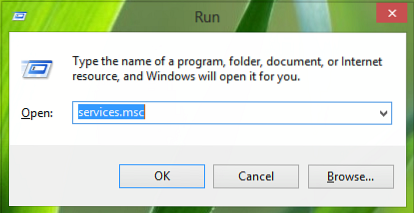
2. En el Servicios ventana, desplácese hacia abajo para buscar actualizacion de Windows Servicio, botón derecho del ratón en él y seleccione Detener.
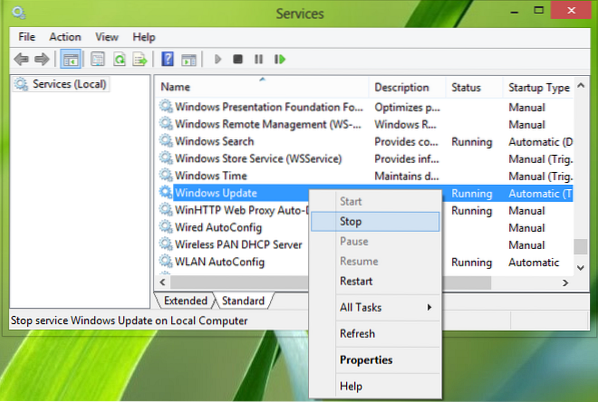
Del mismo modo, haga esto para Servicio de Transferencia Inteligente de Fondo.
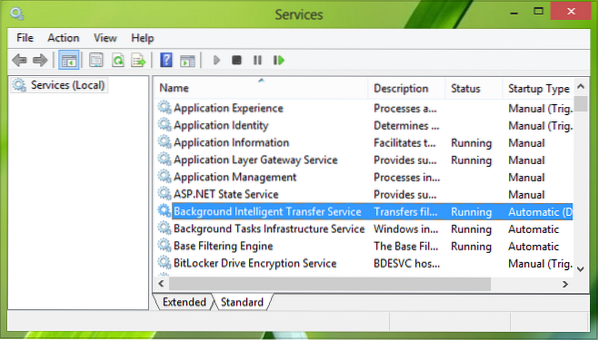
3. Ahora presiona Tecla de Windows + R combinación, escriba poner C:\ Windows \ SoftwareDistribution en Correr cuadro de diálogo y golpear Ingresar para abrir esto:
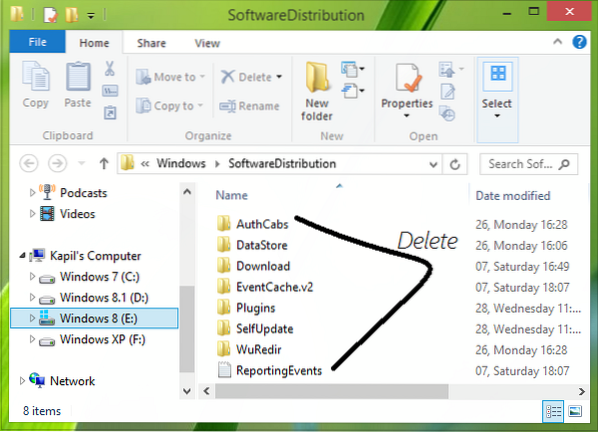
Sustituya la unidad raíz de su sistema en lugar de C.
4. Finalmente, Eliminar todo el contenido dentro del Distribución de software carpeta. Todos estos están causando el problema. Después de eliminar el contenido de la carpeta, reinicie los servicios en los que nos detuvimos paso 2. Reinicie con suerte, y el problema debería solucionarse ahora.
Eso es!

 Phenquestions
Phenquestions


